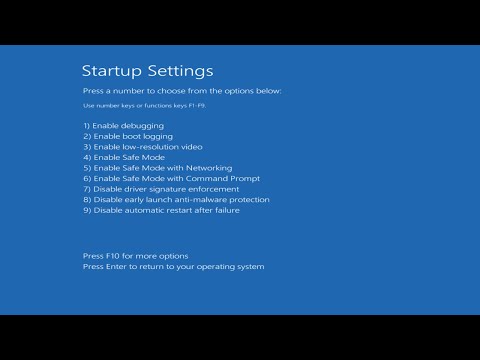Ctrl + Alt + Canc è una popolare sequenza di tasti su cui tutti ci concentriamo per uscire da un problema o terminare una funzione o semplicemente farla franca con i programmi fastidiosi. Ctrl + Alt + Canc è la sequenza della tastiera quando viene premuto invia un comando alla CPU per aprire la finestra con un menu per accedere a operazioni come uscire, bloccare il sistema, cambiare utente, aprire un task manager o addirittura arrestare il sistema. Cioè, ogni volta che il sistema si blocca o è distrutto a causa di una causa variata; devi dare il saluto con tre dita, Ctrl + Alt + Canc per riavviare l'intero sistema.
Ctrl + Alt + Canc non funziona

In questo articolo, discutiamo alcune soluzioni per risolvere questo problema. Ma prima di provare la nostra soluzione, ripulisci fisicamente i tasti della tastiera e controlla se hai perso gli aggiornamenti di Windows per un tempo sufficiente a installare gli ultimi aggiornamenti per risolvere il problema. Inoltre, assicurati che il tuo sistema non sia infetto da malware e ti consigliamo vivamente di eseguire la scansione del PC alla ricerca di malware prima di utilizzare qualsiasi computer.
Esegui il ripristino di sistema
Per ripristinare le impostazioni di Windows all'originale, eseguire il ripristino del sistema e verificare se questo risolve il problema.
Controlla se si tratta di un problema hardware
Assicurati di non utilizzare una tastiera difettosa e, in tal caso, devi sostituire le tastiere con una diversa e controllare se il problema persiste. O forse potresti provare questa tastiera su un altro computer.
Reimposta la tastiera
Alcuni software possono modificare le impostazioni predefinite della tastiera e causare il malfunzionamento dei tasti del computer. Reimpostare la tastiera sulle impostazioni predefinite può aiutare a risolvere il problema con la sequenza Ctrl + Alt + Del.
Eseguire un avvio pulito
Il posizionamento del computer in Stato di avvio parziale aiuta a identificare quali programmi di avvio o applicazioni di terze parti stanno causando il problema. Una volta trovata l'applicazione che causa il problema con il boot pulito, puoi semplicemente tenerla disattivata o puoi semplicemente rimuoverla completamente dal sistema.
Spero che qualcosa qui ti aiuti!